Cách tạo form nhập liệu trong Google Sheet chi tiết A-Z
Tạo form nhập liệu trong Google Sheet giúp bạn ghi dữ liệu một cách nhanh chóng, chuyên nghiệp và dễ thực hiện. Với công cụ miễn phí và dễ sử dụng của Google, bạn có thể tạo các biểu mẫu tùy chỉnh chỉ trong vài bước đơn giản. Nội dung dưới đây sẽ từng bước chỉ dẫn giúp bạn thực hành một cách đơn giản và hiệu quả.
Tạo form nhập liệu trong Google Sheet là gì?
Tạo form nhập liệu trong Google Sheet là quá trình thiết lập biểu mẫu giúp người dùng dễ dàng nhập và lưu trữ dữ liệu vào bảng tính một cách tự động. Biểu mẫu này thường được tạo bằng Google Forms và liên kết trực tiếp với Google Sheet để cập nhật dữ liệu theo thời gian thực.
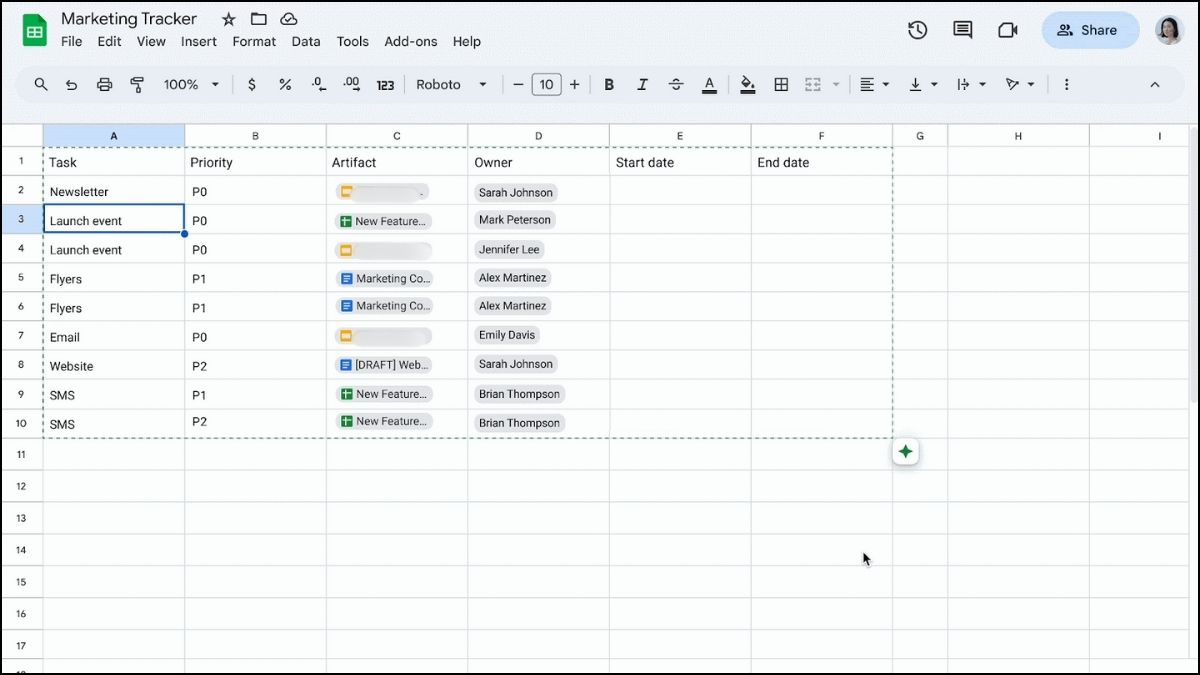
Cách tạo form nhập liệu trong Google Sheet giúp đơn giản hóa việc thu thập thông tin, hạn chế sai sót và tiết kiệm thời gian. Đây là giải pháp lý tưởng cho khảo sát, đăng ký, thu thập dữ liệu khách hàng và nhiều mục đích khác.
Laptop Dell mang đến trải nghiệm mượt mà, phù hợp cho công việc tạo form nhập liệu trong Google Sheet một cách hiệu quả. Đừng quên tham khảo các mẫu laptop Dell nổi bật bên dưới để chọn cho mình sản phẩm phù hợp nhất.
[Product_Listing categoryid="154" propertyid="" customlink="https://cellphones.com.vn/laptop/dell.html" title="Danh sách Laptop Dell đang được quan tâm nhiều tại CellphoneS"]
Lợi ích khi sử dụng form nhập liệu thay vì nhập tay
Việc tạo form nhập liệu trong Google Sheet mang lại nhiều lợi ích thiết thực, cải thiện đáng kể hiệu quả công việc so với phương pháp nhập dữ liệu thủ công truyền thống, cụ thể như sau:
- Giảm thiểu sai sót: Dữ liệu được nhập trực tiếp, hạn chế lỗi do gõ tay hoặc sai định dạng.
- Tiết kiệm thời gian: Tự động cập nhật dữ liệu ngay khi người dùng gửi thông tin, không phải nhập lại thủ công.
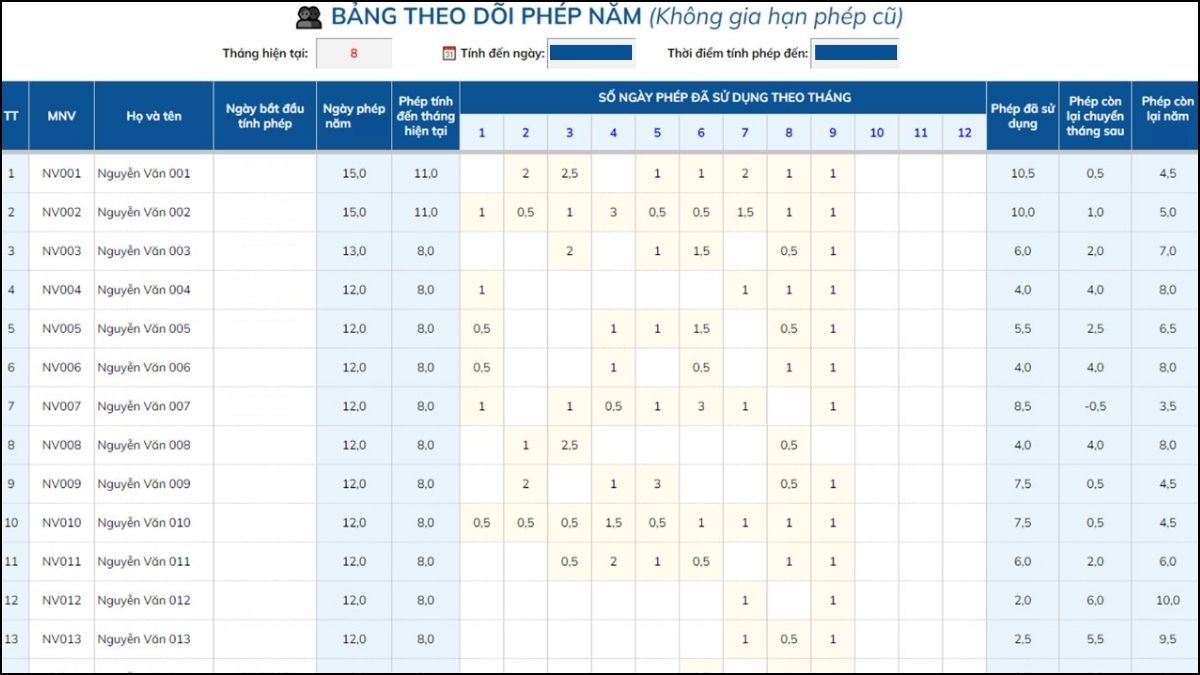
- Quản lý quyền truy cập dễ dàng: Người dùng chỉ nhập liệu mà không được phép chỉnh sửa bảng tính chính.
- Dữ liệu đồng nhất và dễ theo dõi: Tất cả thông tin được tập trung và tổ chức khoa học trong cùng một bảng tính.
Trường hợp cần tạo form nhập liệu trong Google Sheet
Bạn nên sử dụng biểu mẫu trực tuyến trong các tình huống phổ biến sau để thu thập và quản lý dữ liệu hiệu quả hơn:
- Biểu mẫu giúp theo dõi người đăng ký sự kiện, lớp học hoặc hội thảo một cách dễ dàng.
- Thu thập thông tin khách hàng, dùng trong các chiến dịch marketing hoặc bán hàng.
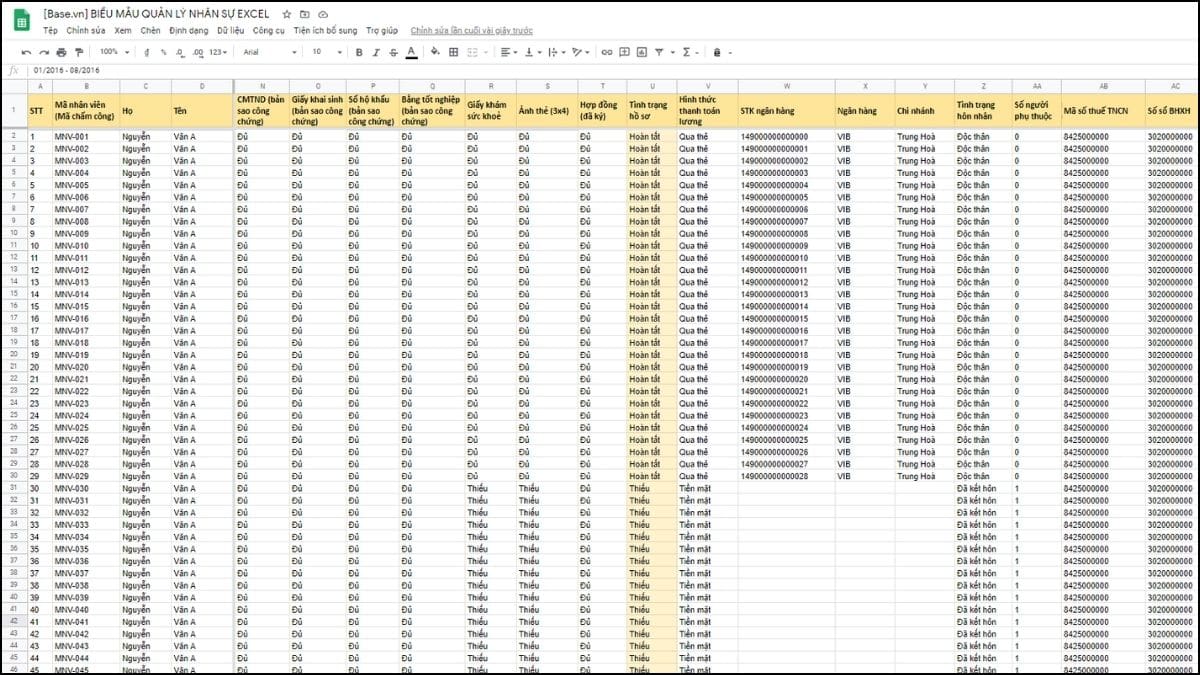
- Dùng để lưu thông tin nhân sự, học viên, kết quả học tập hoặc thời gian làm việc.
- Ghi nhận đơn hàng, dịch vụ, thay cho việc nhập thủ công từ tin nhắn hoặc email.
- Hỗ trợ quản lý tiến độ nhóm, cập nhật công việc và theo dõi dự án hiệu quả hơn.
Cách tạo form nhập liệu trong Google Sheet
Hướng dẫn tạo form nhập liệu trong Google Sheet đơn giản qua vài bước sau:
1. Tạo bảng tính mới:
Mở Google Sheets, nhấp vào “Trống” để tạo một bảng mới.
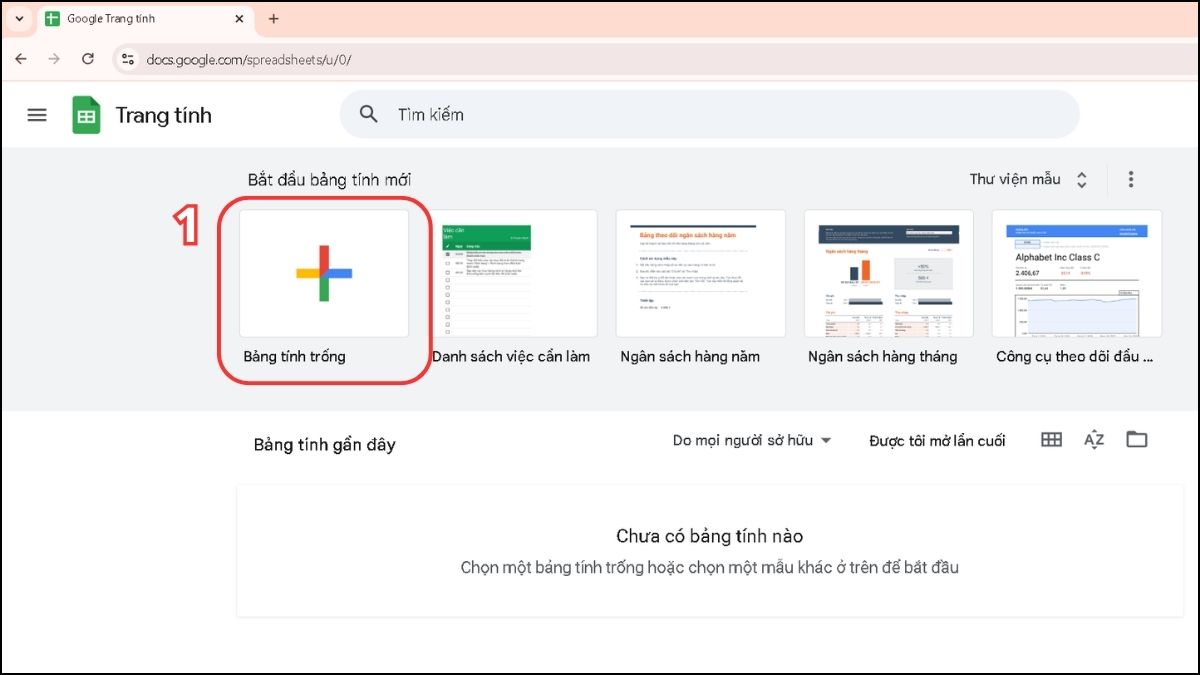
2. Tạo các trang tính:
Trong file Google Sheets, tạo 3 trang tính:
- Trang 1: Dùng để thiết lập cài đặt nếu cần.
- Trang 2: Tạo form với các trường như Ngày nhập, Họ tên, Giới tính, Địa chỉ.
- Trang 3: Lưu thông tin nhập từ form.
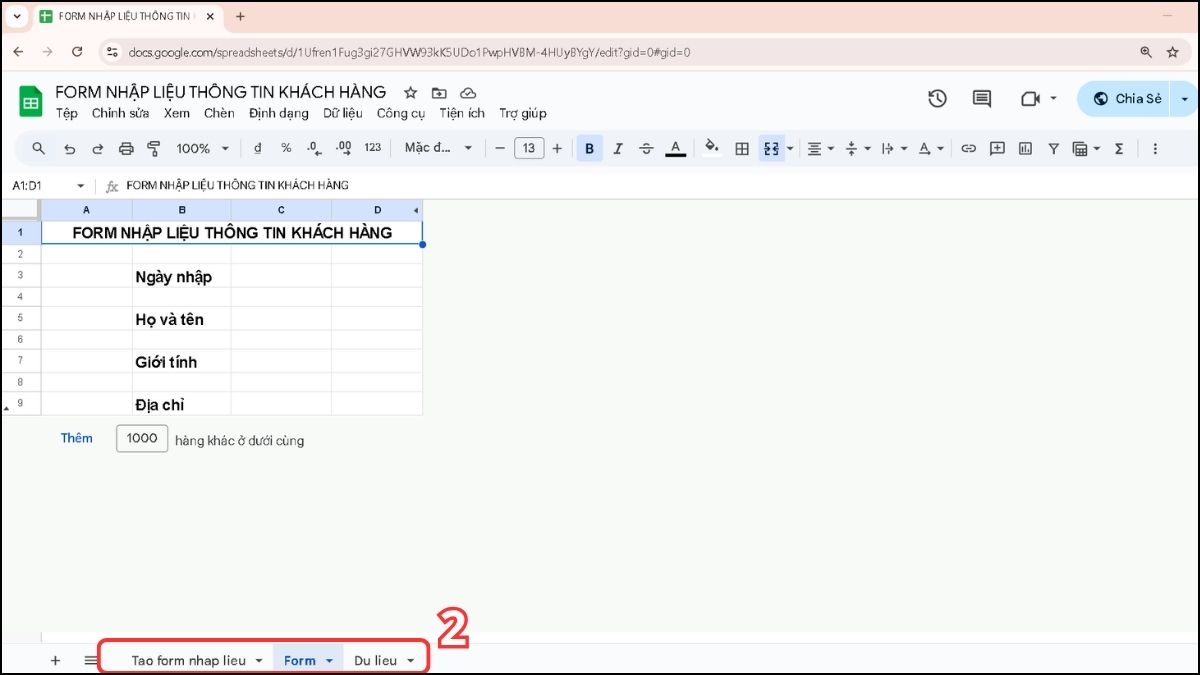
3. Thiết lập dữ liệu:
- Ngày tháng: Chọn ô > chuột phải > Xem các hành động khác đối với ô > Xác thực dữ liệu > Chọn kiểu Ngày hợp lệ > Tích “Từ chối nếu không hợp lệ” > Xong
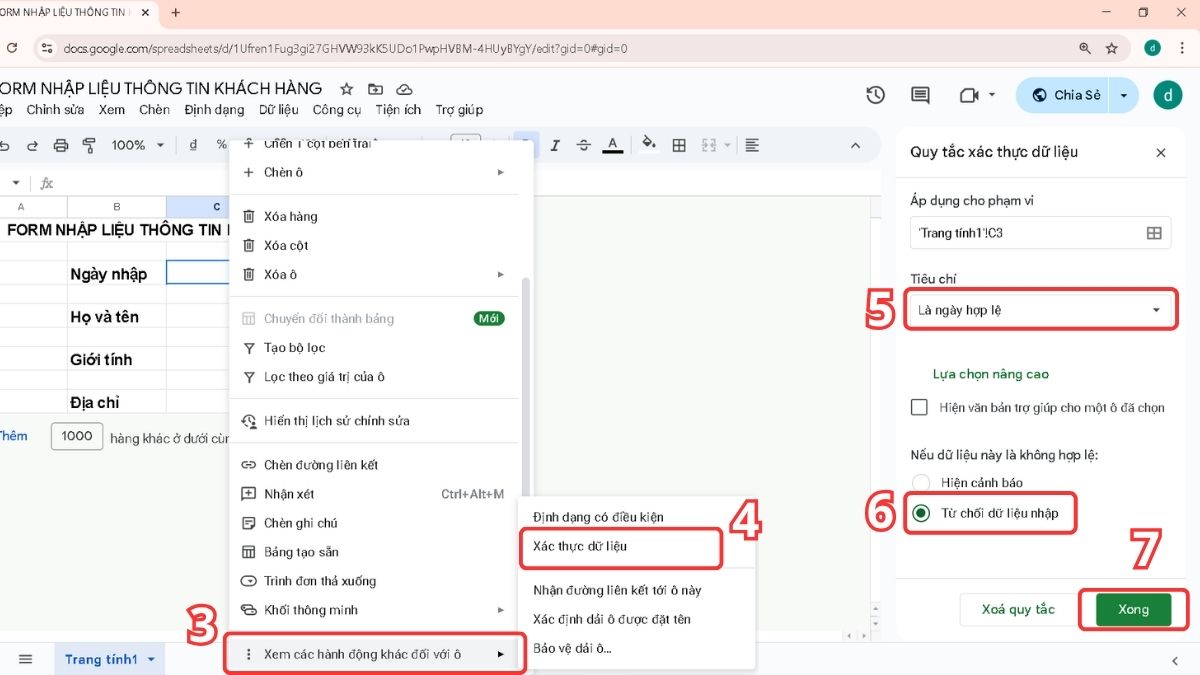
- Giới tính: Chọn ô > Chọn ô > chuột phải > Xem các hành động khác đối với ô. Tiếp đến Xác thực dữ liệu > Chọn Thêm quy tắc > Nhập: Nam, Nữ > Tích “Từ chối dữ liệu nhập” > Xong
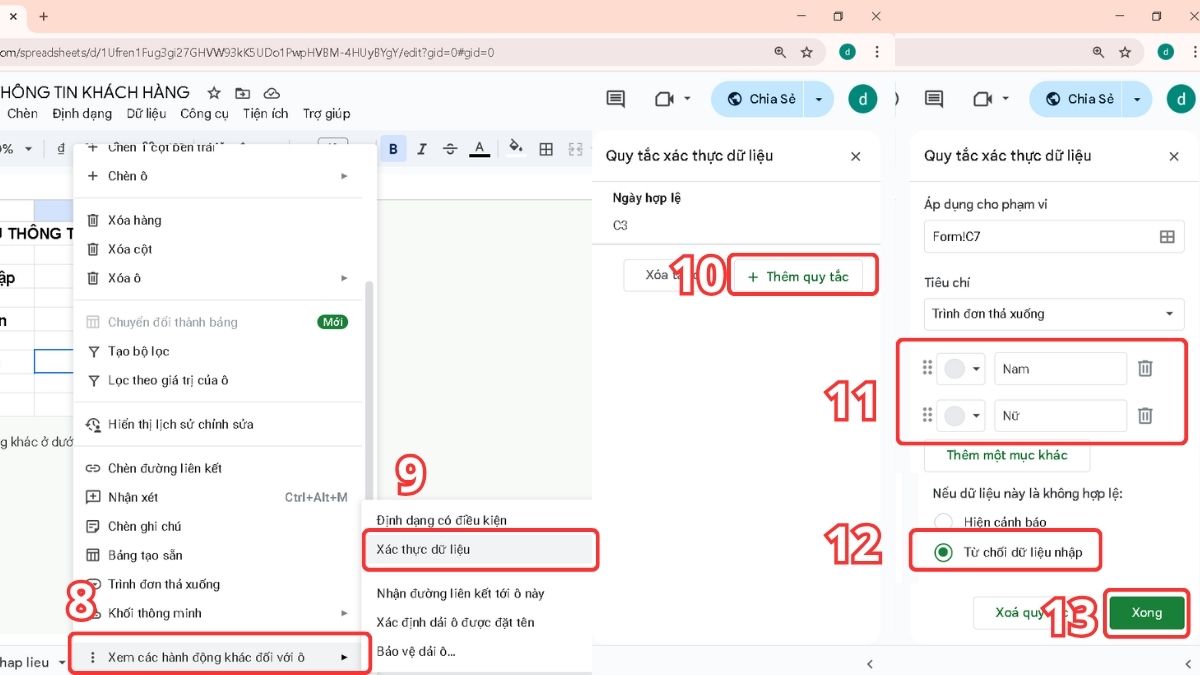
4. Định dạng form & chèn nút Button
- Vào Chèn > Bản vẽ, tạo hình dạng làm nút > Lưu & đóng
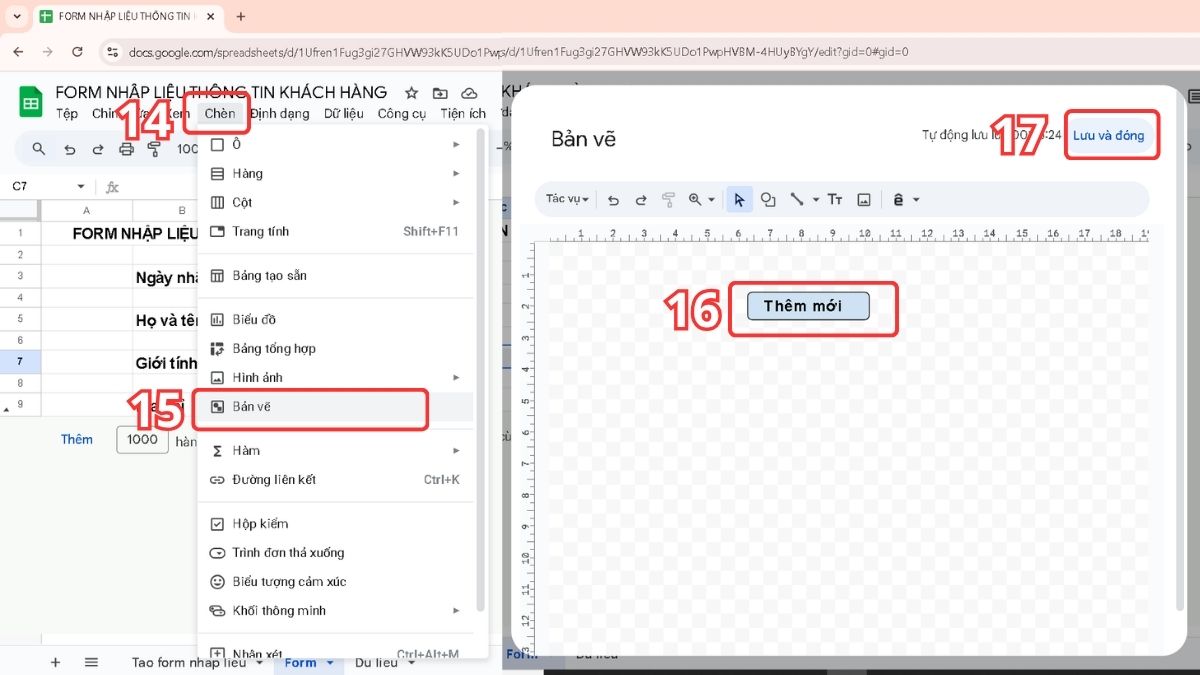
- Kéo nút vào form > Nhấn vào dấu ba chấm > Gán tập lệnh > Nhập tên script: Add > OK.
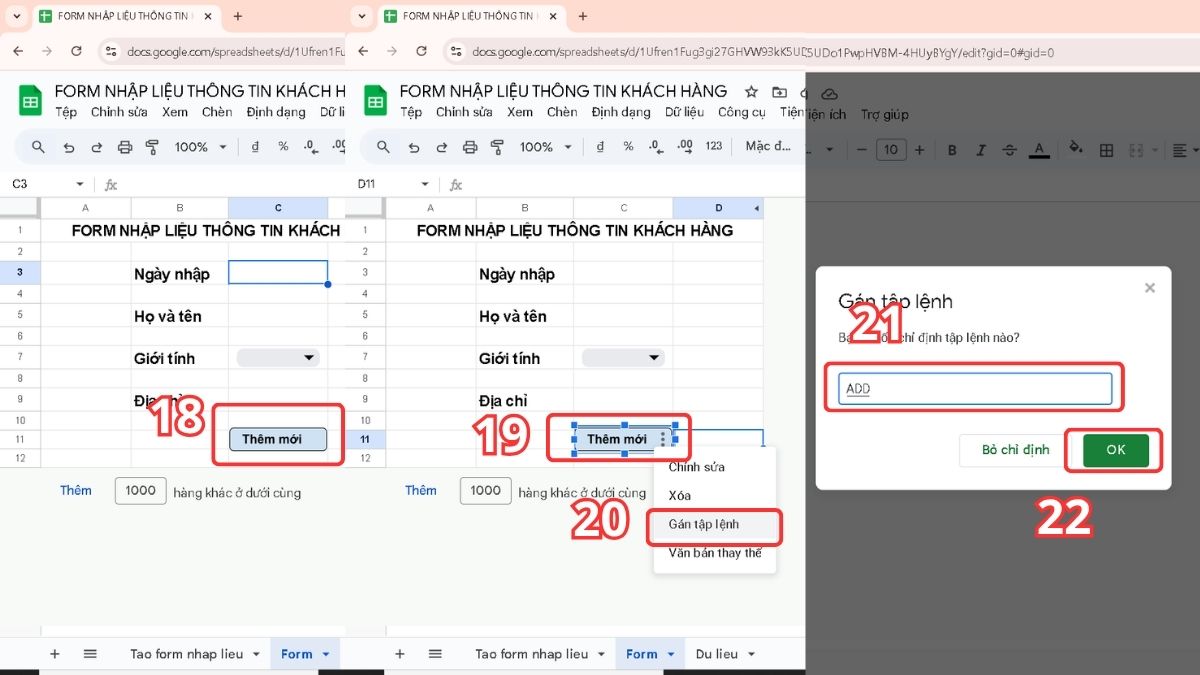
5. Liên kết form với trang dữ liệu
Sao chép trang tính form để làm trang cài đặt, với trang ghi dữ liệu thực hiện tương tự.
Đối chiếu ô nhập liệu và cột lưu trữ như sau:
- C3 → Cột A (Ngày nhập)
- C5 → Cột B (Họ tên)
- C7 → Cột C (Giới tính)
- C9 → Cột D (Địa chỉ)
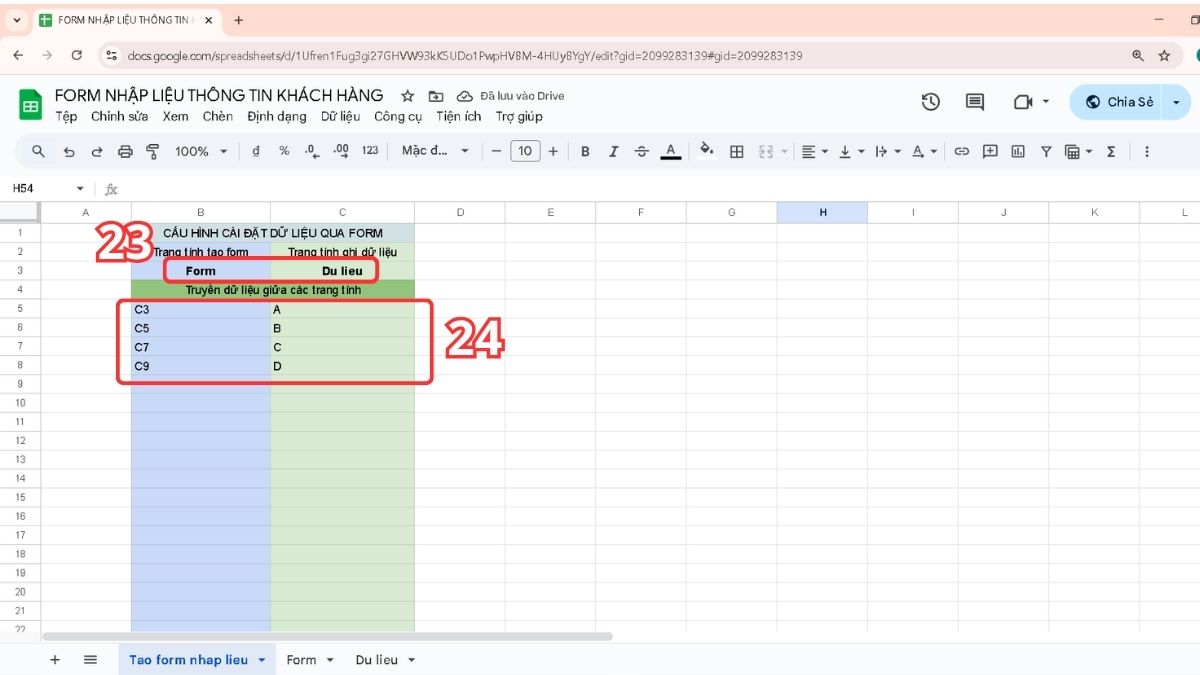
Nhập thông tin > Nhấn “Thêm mới” > Nếu hợp lệ, dữ liệu sẽ tự động ghi vào trang lưu trữ.
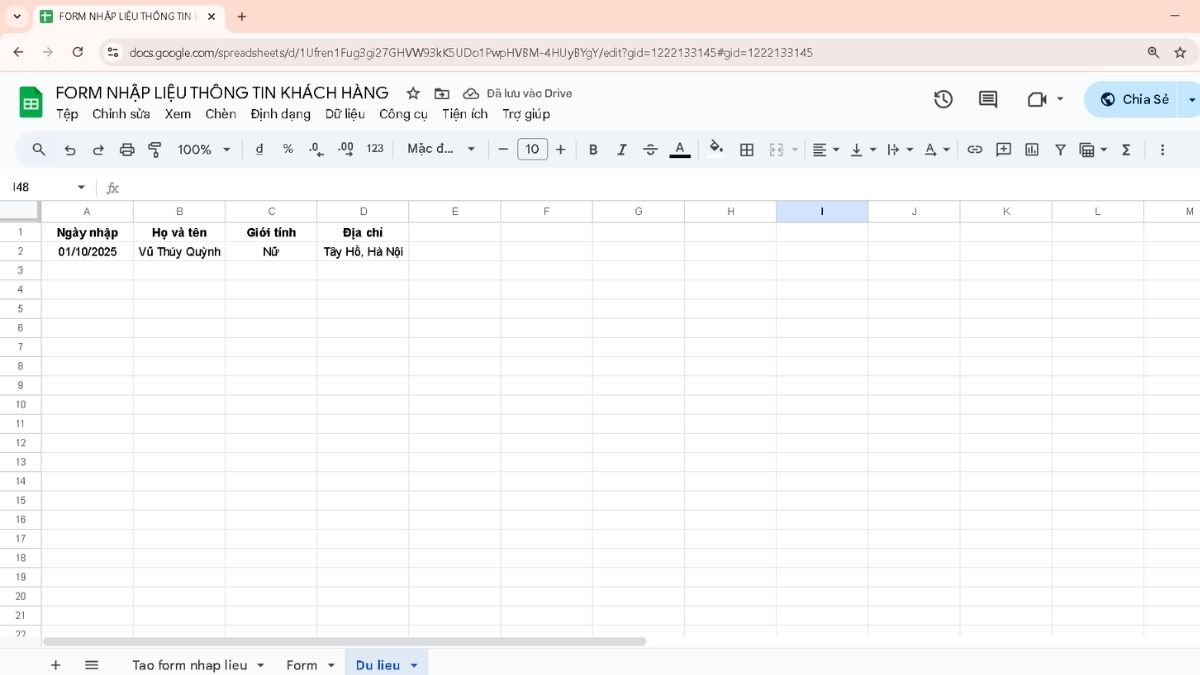
Hoàn tất xong, bạn có thể chia sẻ form để nhập và theo dõi dữ liệu dễ dàng, nhanh và chính xác.
Một số lưu ý khi tạo form nhập liệu
Để đảm bảo form nhập liệu hoạt động hiệu quả và tránh sai sót trong quá trình sử dụng, bạn nên lưu ý một số điểm quan trọng sau:
- Tối ưu giao diện nhập liệu: Sắp xếp bố cục rõ ràng, dễ nhìn, tránh gây rối mắt cho người nhập.
- Sử dụng kiểm soát dữ liệu (Data Validation): Giới hạn lựa chọn, định dạng đầu vào để đảm bảo tính nhất quán cho dữ liệu.
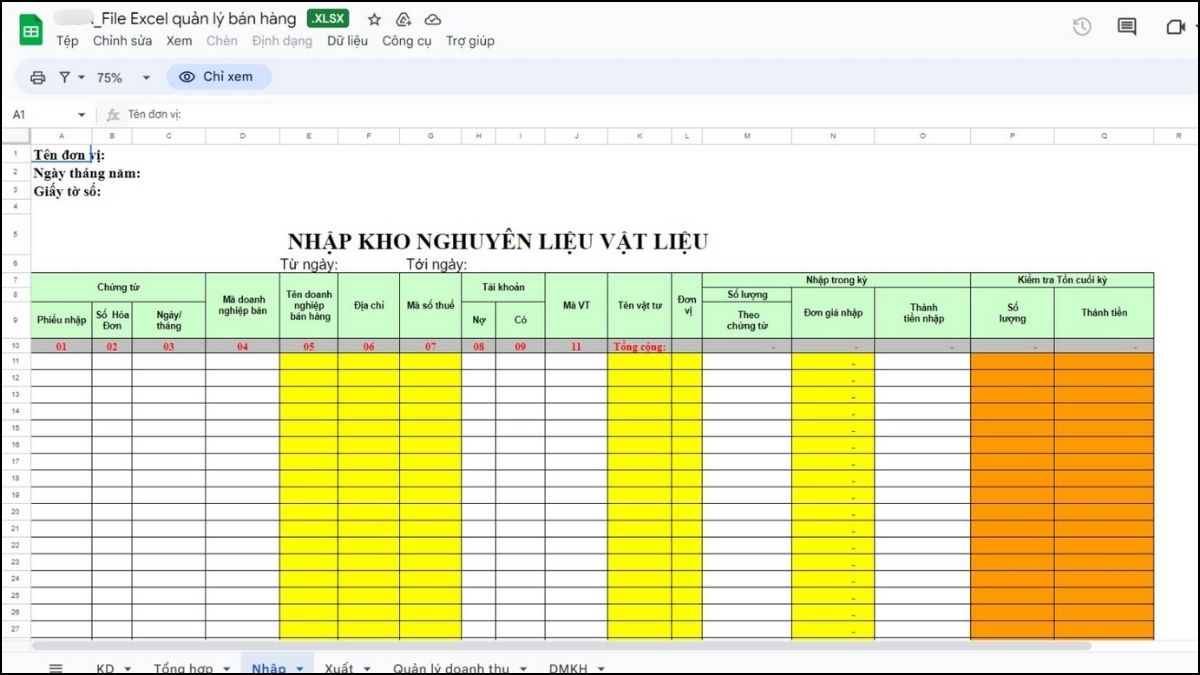
- Bảo vệ vùng dữ liệu gốc: Khóa ô hoặc dùng trang riêng biệt để tránh chỉnh sửa nhầm dữ liệu đã có.
- Kiểm tra quyền chia sẻ: Chỉ cấp quyền chỉnh sửa cho người quản lý, người nhập liệu nên chỉ được thao tác ở khu vực cho phép.
Như vậy, việc tạo form nhập liệu trong Google Sheet không hề phức tạp nếu bạn làm theo đúng các bước hướng dẫn. Công cụ này hỗ trợ tối ưu trong việc giảm sai sót và tăng hiệu suất xử lý công việc hàng ngày. Hãy áp dụng ngay để tận dụng tối đa lợi ích từ việc tạo form nhập liệu trong Google Sheet. Và đừng bỏ lỡ các bài viết Google Workspace sắp tới tại Sforum nhé.
Xem thêm các bài viết tại chuyên mục: Tin học văn phòng
Câu hỏi thường gặp
Google Sheet có hỗ trợ nhập liệu trên điện thoại không?
Google Sheets cho phép người dùng nhập liệu trực tiếp trên điện thoại thông qua ứng dụng hoặc trình duyệt di động. Các biểu mẫu hoặc bảng nhập liệu được thiết kế sẽ hoạt động bình thường nếu giao diện phù hợp với thiết bị.
Khi nào không nên tạo form nhập liệu trong Google Sheet?
Không nên tạo form nhập liệu trong Google Sheet nếu dữ liệu cần xử lý phức tạp, nhiều điều kiện logic hoặc yêu cầu bảo mật cao. Google Sheets phù hợp với quy trình nhập đơn giản, không lý tưởng cho hệ thống dữ liệu chuyên sâu.
Form nhập liệu có tự động cập nhật dữ liệu không?
Khi bạn nhập dữ liệu qua form thiết kế sẵn trong Google Sheets, thông tin được ghi vào bảng ngay lập tức. Cách này giúp xử lý và tổng hợp thông tin nhanh mà không cần nhập thủ công.

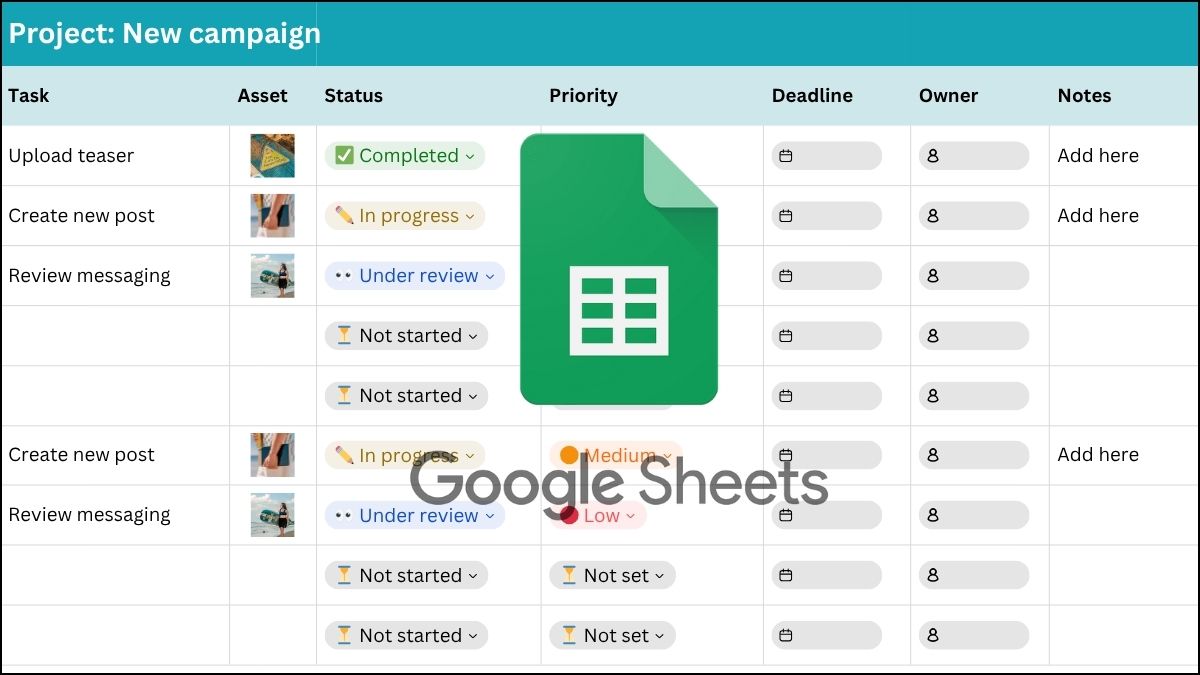
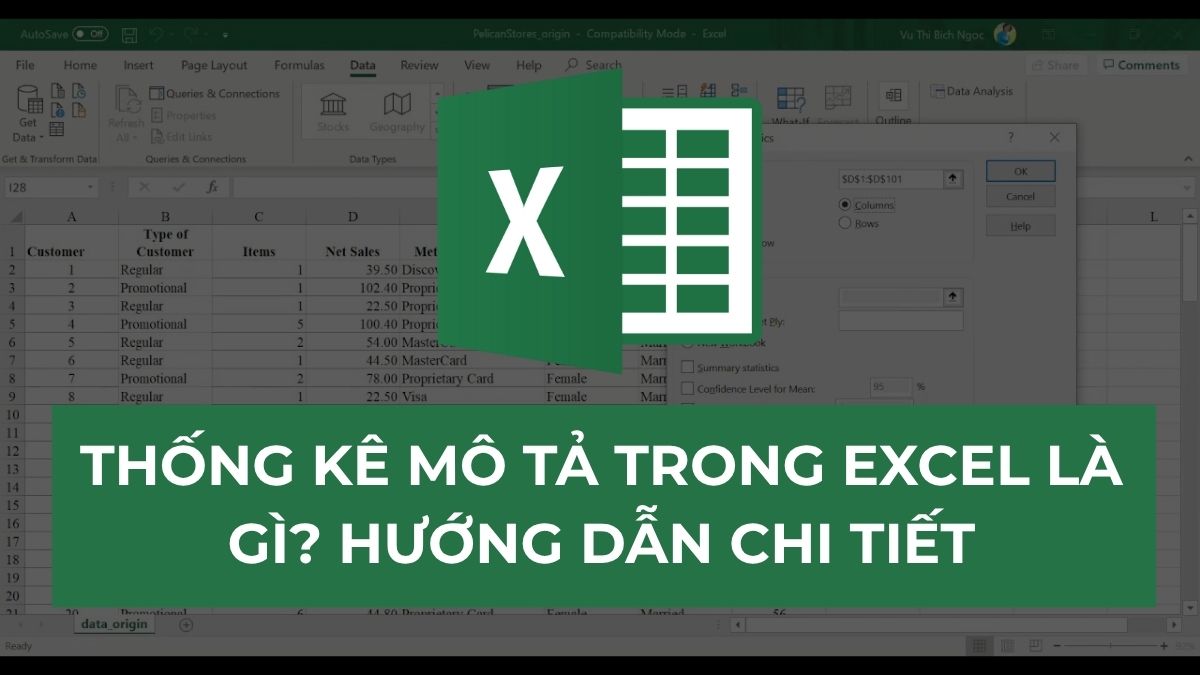
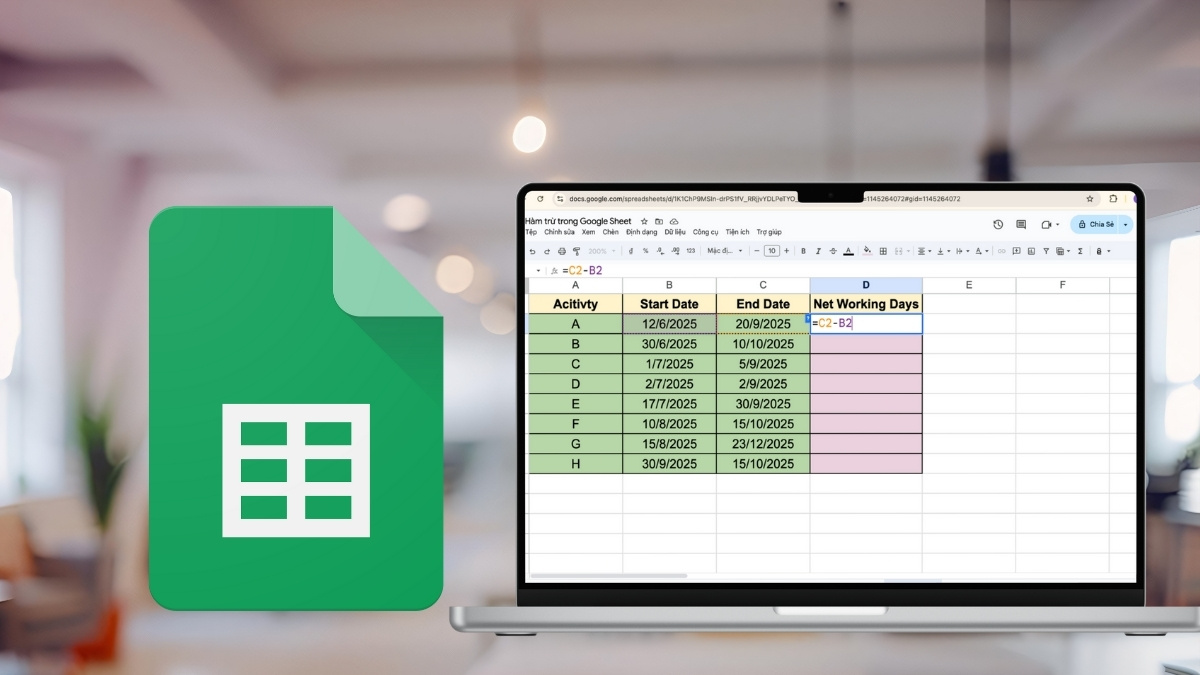
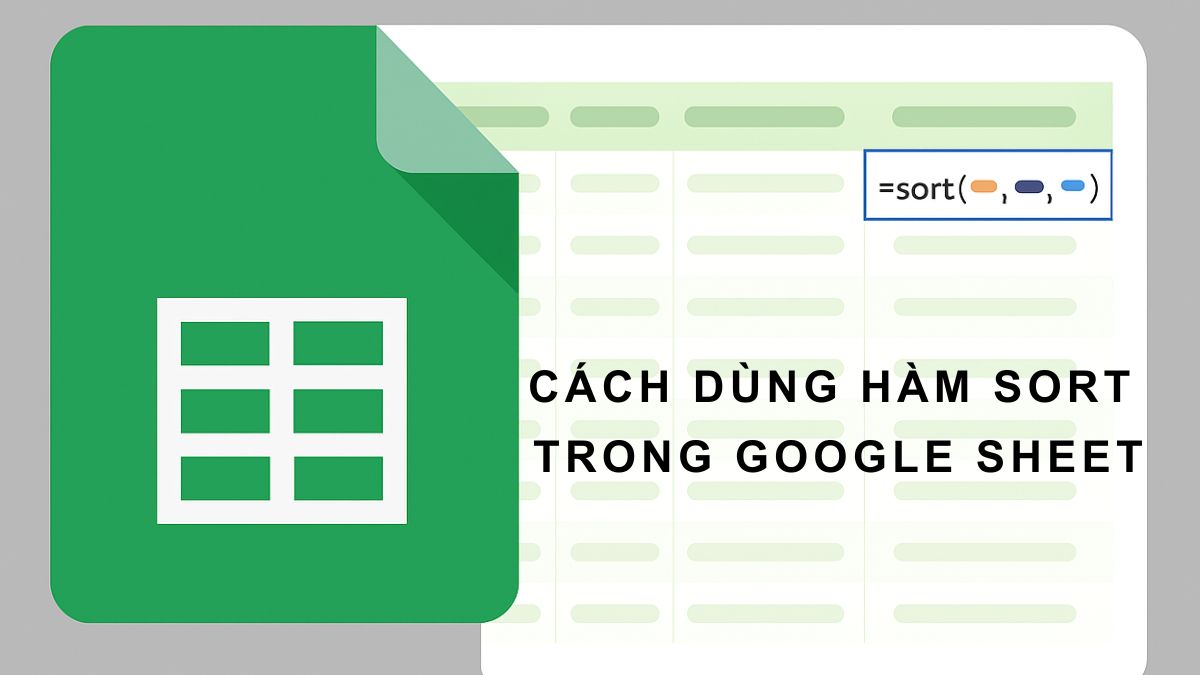
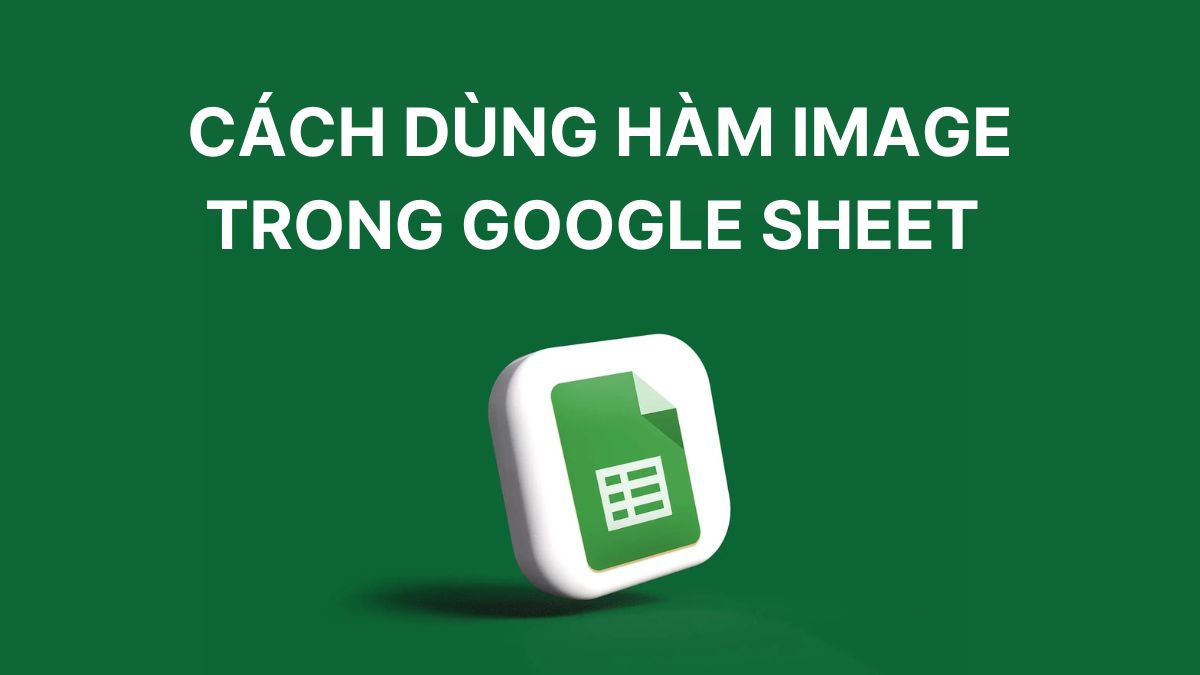

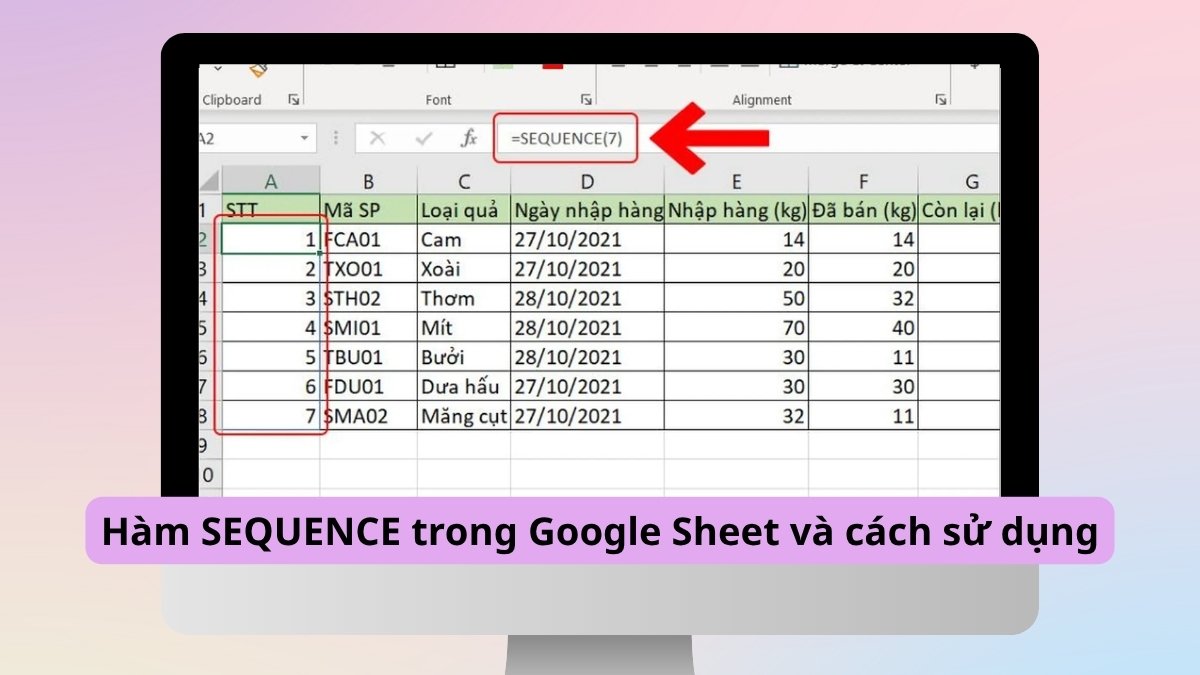
Bình luận (0)